 易飞制作自定义报表.docx
易飞制作自定义报表.docx
- 文档编号:3829573
- 上传时间:2022-11-25
- 格式:DOCX
- 页数:19
- 大小:1.27MB
易飞制作自定义报表.docx
《易飞制作自定义报表.docx》由会员分享,可在线阅读,更多相关《易飞制作自定义报表.docx(19页珍藏版)》请在冰豆网上搜索。
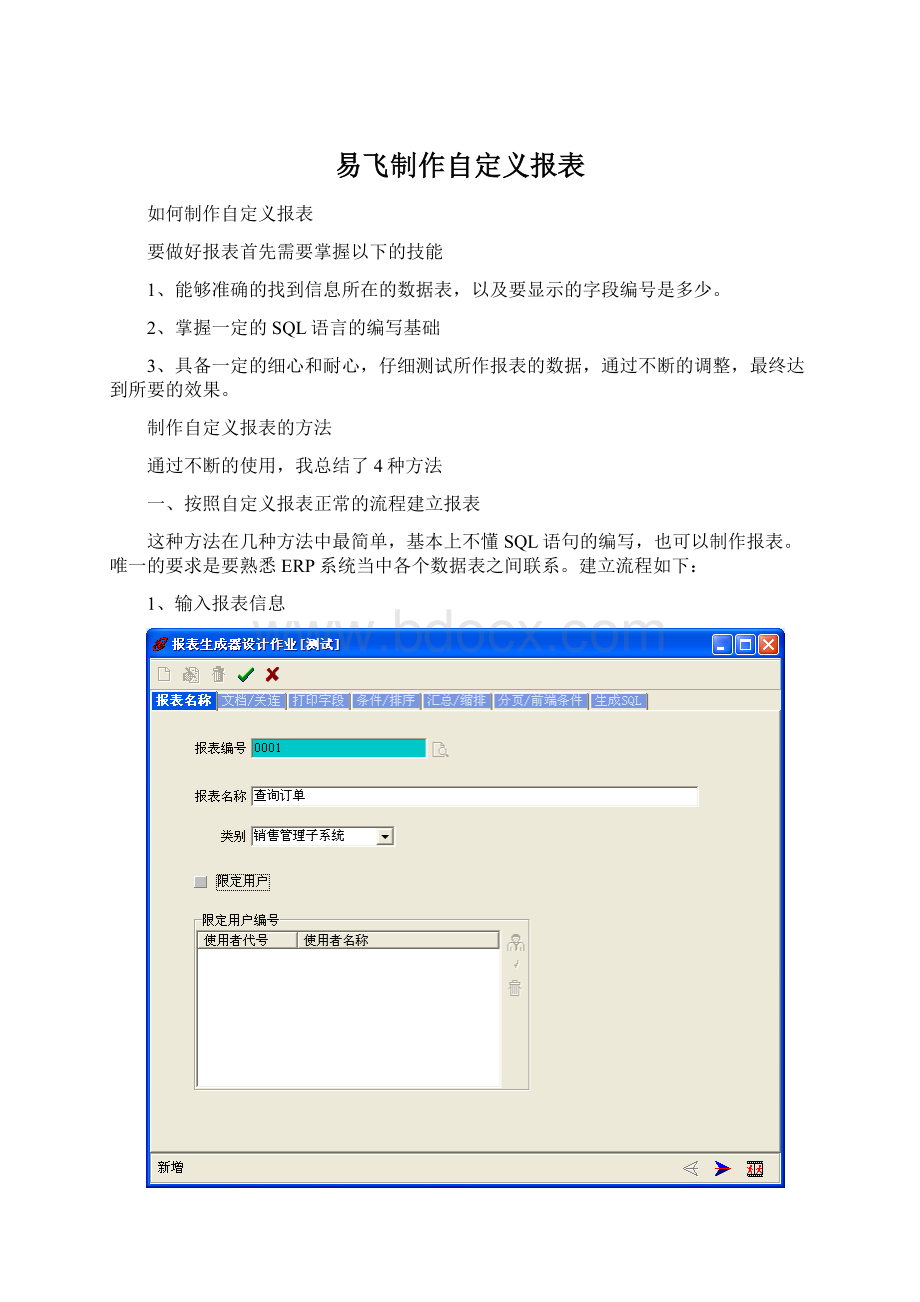
易飞制作自定义报表
如何制作自定义报表
要做好报表首先需要掌握以下的技能
1、能够准确的找到信息所在的数据表,以及要显示的字段编号是多少。
2、掌握一定的SQL语言的编写基础
3、具备一定的细心和耐心,仔细测试所作报表的数据,通过不断的调整,最终达到所要的效果。
制作自定义报表的方法
通过不断的使用,我总结了4种方法
一、按照自定义报表正常的流程建立报表
这种方法在几种方法中最简单,基本上不懂SQL语句的编写,也可以制作报表。
唯一的要求是要熟悉ERP系统当中各个数据表之间联系。
建立流程如下:
1、输入报表信息
在此界面需要录入以下信息:
报表编号、报表名称,类别、报表面向的用户
2、文档/关连
在此界面需要完成数据表的选取、主文档的设定以及把表关联方式的设定
3、选取打印字段
选取报表需要的字段,添加到右边“打印字段”的方框里面。
需要注意的是在此界面可以建立衍生字段,丰富报表要显示的内容。
4、条件和排序
在此界面需要完成限定条件的设定,打印排序的设定以及开放条件的设定。
需要注意的是:
打印排序的字段需要从前一步设定的打印字段中选取,否则将来运行自定义报表的时候可能会出错。
此外开放条件中的字段实际上也就是将来作为自定义报表查询角度的字段。
5、汇总/缩排
在此界面完成自定义报表合计字段的设定。
需要注意的系统最多允许从三个方面完成对合计字段的统计(小计、合计和总计)
6、分业和前端条件
此界面可以完成一些报表输出格式的设定,如果将来报表的导出的excel文件根据字段的不同需要放在不同的页面上,可以在这里完成相关设定。
7、生成SQL语句
完成前面六部的设定之后,在此界面点击左边的“SQL”图标,系统会自动生成相应的语句,点击左下方的“信息检视”图标可以预览所要查询的信息,至此自定义报表的录入就完成了。
二、参照第一种方法生成的SQL语句的格式,直接在“生成SQL”界面把语句写进去
这种方法和第一种基本上差不太多,只是顺序上有点不同。
首先把写好的语句在最后一个界面输入(注意输入之前一定要在“更改SQL语法”的前面打勾,否则不让输入)。
从上到下的五个空白分别对应SQL语句的SELECT、FROM、WHERE、GROUP和ORDER部分。
写完语句后,再从第一个界面往下完成相应的设定,最终就可以完成报表的制作。
采用这种方法语句上的灵活性增加了很多,从而增强了报表的表达能力。
三、在SQL企业管理器里面建立视图,以视图为基础之作自定义报表
采用这种方法分为三个阶段
(一)在SQL企业管理器里面建立视图
1、首先在SQL相应的数据库中建立新的视图,例如图中视图“A”
2、右键点击视图,选择设计视图,进入设计界面
3、在设计界面当中输入语句并执行,系统自动对语句进行分析,并显示结果。
4、保存视图即可
(二)根据视图中的字段,在易飞系统的“录入数据表”当中建立新表
1、打开录入数据表
2、建立新表“A”
3、保存新表“A”
(三)按照第一种制作报表的方法,选取A表,选择相应的字段,生成SQL语句,完成查询。
至此就完成了报表的编制,这种方法感觉比第二种方法的灵活性还要好一些,功能也强一些。
四、把数据导入到EXCEL中,同时在EXCEL中完成格式的编制
前三种方法在显示的格式上面有很大的显示,当用户对报表的显示格式有比较高的要求的时候就很难满足了。
把数据导入到EXCEL当中,然后利用EXCEL强大的功能,达到用户的需求。
1、首先利用EXCEL里面的“导入数据”功能,把相应得数据导入到表格里面
2、建立对应数据库的连接
3、在导入数据界面编辑查询
4、在属性中设定“保存密码”和“自动刷新”
5、确定之后,数据被导入到EXCEL当中
此后可以充分利用EXCEL里面各项功能,对报表格式进行编辑
6、导入之后还可以使用数据透视表,这是一个功能相当强大的工具,真的很不错
7、以后每次打开的时候,数据会提示自动更新,所以表格中的数据总能保持与数据库同步。
至此4种方法就全部介绍完毕了。
THANKS!
!
!
致力为企业和个人提供合同协议,策划案计划书,学习课件等等
打造全网一站式需求
欢迎您的下载,资料仅供参考
- 配套讲稿:
如PPT文件的首页显示word图标,表示该PPT已包含配套word讲稿。双击word图标可打开word文档。
- 特殊限制:
部分文档作品中含有的国旗、国徽等图片,仅作为作品整体效果示例展示,禁止商用。设计者仅对作品中独创性部分享有著作权。
- 关 键 词:
- 制作 自定义 报表
 冰豆网所有资源均是用户自行上传分享,仅供网友学习交流,未经上传用户书面授权,请勿作他用。
冰豆网所有资源均是用户自行上传分享,仅供网友学习交流,未经上传用户书面授权,请勿作他用。


 转基因粮食的危害资料摘编Word下载.docx
转基因粮食的危害资料摘编Word下载.docx
